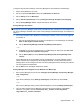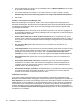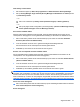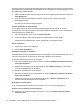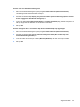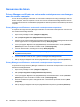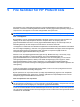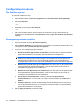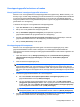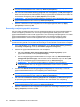ProtectTools (select models only) - Windows 7
Versnipperingsprofiel selecteren of maken
Vooraf gedefinieerd versnipperingsprofiel selecteren
Wanneer u een vooraf gedefinieerd versnipperingsprofiel kiest (High Security, Medium Security, Low
Security: hoge, normale of lage beveiliging), worden automatisch een vooraf gedefinieerde wismethode
en een lijst met gegevensbestanddelen geselecteerd. U kunt op de knop View Details (Gegevens
weergeven) klikken om de vooraf gedefinieerde lijst weer te geven met gegevensbestanddelen die zijn
geselecteerd voor versnippering.
U selecteert als volgt een vooraf gedefinieerd versnipperingsprofiel:
1. Open File Sanitizer en klik op Settings (Instellingen).
2. Klik op een vooraf gedefinieerd versnipperingsprofiel.
3. Klik op View Details (Gegevens weergeven) om de lijst weer te geven met
gegevensbestanddelen die zijn geselecteerd voor versnippering.
4. Schakel onder Shred the following (Volgende versnipperen) het selectievakje in naast elk
gegevensbestanddeel waarvan u de versnippering eerst wilt bevestigen.
5. Klik op Cancel (Annuleren) en klik op OK.
Versnipperingsprofiel aanpassen
Wanneer u een versnipperingsprofiel maakt, geeft u het aantal versnipperingscycli op, welke
gegevensbestanddelen moeten worden versnipperd, voor welke gegevensbestanddelen de
versnippering moet worden bevestigd en welke gegevensbestanddelen moeten worden uitgesloten van
versnippering:
1. Open File Sanitizer, klik op Settings (Instellingen), klik op Advanced Security Settings
(Geavanceerde beveiligingsinstellingen) en klik daarna op View Details (Gegevens
weergeven).
2. Geef het aantal versnipperingscycli op.
OPMERKING: Het geselecteerde aantal versnipperingscycli wordt toegepast op elk
gegevensbestanddeel. Als u bijvoorbeeld drie versnipperingscycli kiest, wordt er drie keer een
algoritme uitgevoerd dat de gegevens onleesbaar maakt. Hoe hoger het aantal versnipperingscycli
dat u kiest, hoe langer het versnipperen duurt; een hoger aantal cycli beveiligt de computer echter
beter.
3. Selecteer de gegevensbestanddelen die u wilt versnipperen:
a. Klik onder Available shred options (Beschikbare versnipperingsopties) op een
gegevensbestanddeel en klik op Add (Toevoegen).
b. Om een aangepast gegevenbestanddeel toe te voegen, klikt u op Add Custom Option
(Aangepaste optie toevoegen). Blader naar of typ het pad naar een bestandsnaam of map
en klik op OK. Klik onder Available Shred Options (Beschikbare versnipperingsopties)
op het aangepaste bestanddeel en klik op Add (Toevoegen).
OPMERKING: Om een bestanddeel te verwijderen uit de beschikbare
versnipperingsopties, klikt u op het bestanddeel en klikt u daarna op Delete (Verwijderen).
4. Schakel onder Shred the following (Volgende versnipperen) het selectievakje in naast elk
gegevensbestanddeel waarvan u de versnippering eerst wilt bevestigen.
Configuratieprocedures 53